Vi kan ikke benægte det faktum, at folk foretrækker at bruge deres personlige computere til filmunderholdning. Onlinefilm, såvel som film, der er erhvervet fra download, er nemme at afspille på disse enheder. Film til Blu-ray ser dog ud til at være byrdefulde af nogle grunde. Vi har lavet denne artikel for at give dig de tre gennemprøvede, men mærkede bedste metoder hvordan man spiller blu ray på pc. Derfor, for at imødekomme dig om denne sag med det samme, bringer vi dig indholdet til at læse nedenfor.
Del 1. 3 bedste metoder til at afspille Blu-rays på Windows og Mac
At afspille Blu-rays på en pc uden gennemprøvede metoder er som at spise suppe uden en ske. Ja, det er muligt, men det vil ikke være så praktisk, når du har nogle. De fleste desktops møder fejl, når de afspiller Blu-ray direkte på diske, selv på mapper eller ISO. Derfor kommer vi op for at samle effektivt gennemprøvede metoder, der bedst svarer på, hvordan man afspiller Blu-ray-film på pc, og her er de.
Metode 1. Via Blu-ray-afspillersoftware
Dette må være den mest intelligente metode, en bruger kan have. Det er dog ikke alle Blu-ray-afspillere, der er effektive til at udføre arbejdet, men ikke med AVAide Blu-ray-afspiller. Denne software fortjener at blive anerkendt på grund af dens unikke funktioner og egenskaber ved afspilning af Blu-rays. Den understøtter alle typer Blu-rays, samtidig med at den giver en bred vifte af support på forskellige formater på DVD, HD-videoer, lyd og Blu-rays. Ydermere giver det brugerne selv en elskværdig oplevelse af at se deres Blu-rays-film i 4K-opløsning, mens de får en filmisk lytning på filmens lyd, da den afspilles på DTS- eller Dolby Digital-lyd.
Desuden vil brugere af denne afspiller ikke turde spørge, hvordan man spiller blu ray på Mac, fordi den giver samme mål og løsninger som Windows. På grund af dens fleksible afspilningskontroller har alle på ethvert niveau en tendens til at nyde at navigere i det, for det kræver ikke, at de er professionelle. Den bør derfor være på din topliste, når du ønsker at afspille Blu-rays på din pc.
- Se dine Blu-ray-film i en biograflignende skærm og lyd.
- Afspil og tilpas dine Blu-ray-film på flere måder.
- Fang dine yndlingsscener i filmen med dens screenshot-funktion.
- Nyd at navigere i deinterlace, billedformat, kapitel, undertekster og andre valg.
Tutorial om brug af AVAide Blu-ray-afspiller
Trin 1Start værktøjet efter at have installeret det via gratis download. Indlæs samtidig din disk på din computer. Tryk derefter på afspillerens hovedgrænseflade Åbn disk valg for at få adgang til Blu-ray.
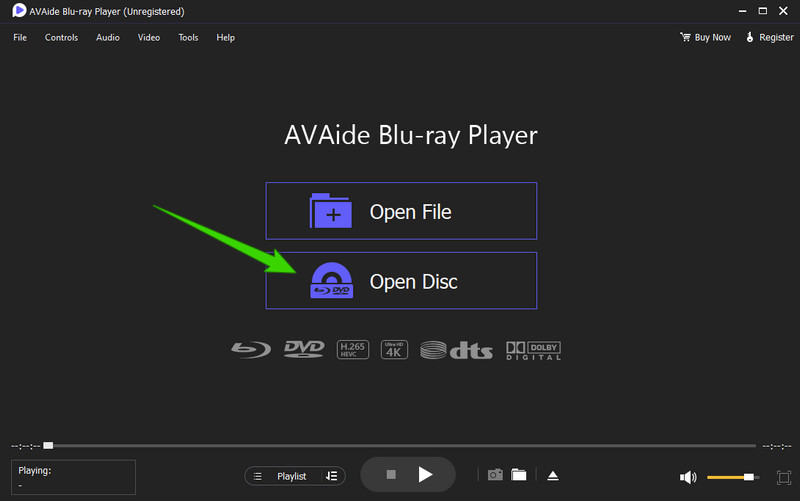
Trin 2I det næste vindue skal du vælge den disk, du indlæste. Derefter skal du klikke på Okay knappen for at fortsætte med at spille.
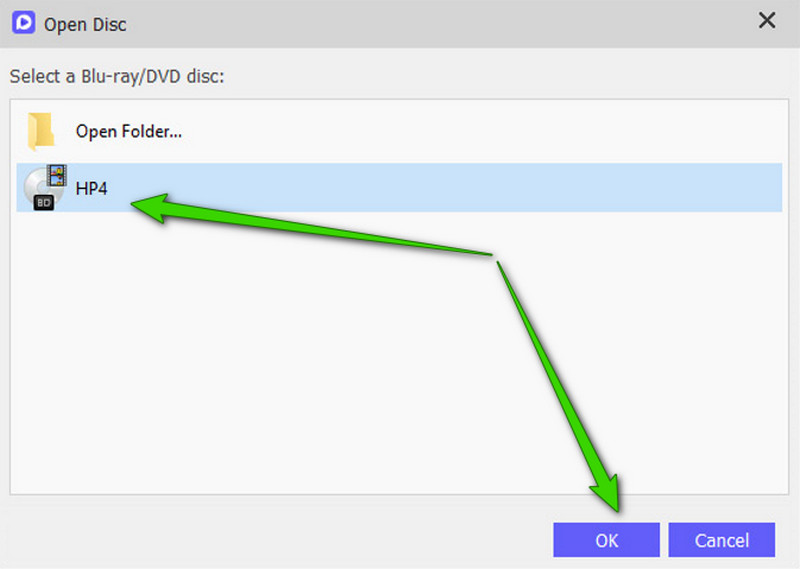
Trin 3Du kan allerede nyde Blu-ray-filmen, når du når afspilningsvinduet. Du er også fri til at udforske den anden navigation af værktøjet i grænsefladen. Dette er også de enkle trin, du skal følge, hvis du ønsker at vide, hvordan du spiller Blu-ray på Macbook Air.
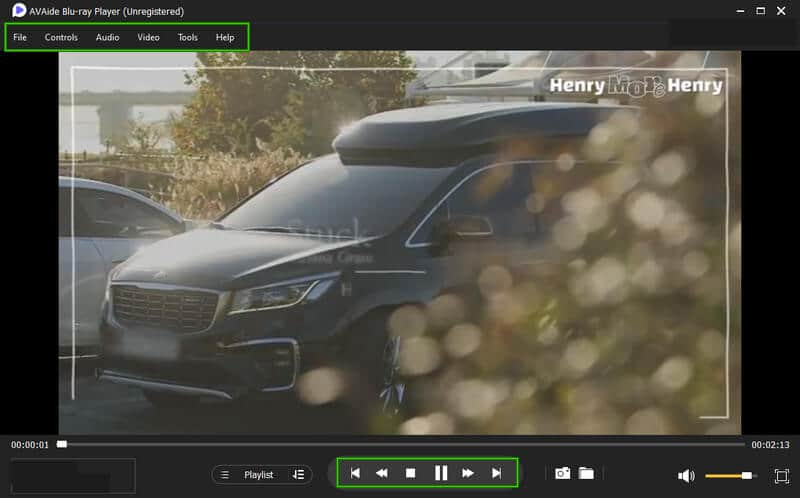
Metode 2. Via VLC Media Player
En anden fremragende metode, du kan bruge, er ved at bruge den mest populære medieafspiller, VLC. Du vil måske spørge kan VLC spille Blu-ray? Denne medieafspiller er også pålidelig til afspilning af dvd'er og Blu-rays, så længe de ikke er krypteret. Af nogle årsager, der inkluderer lovlighed og på grund af AACS, kan VLC ikke afspille de krypterede Blu-ray-diske. Ikke desto mindre vil VLC's nye version stadig lade dig bruge den som et middel til at spille Blu-rays, hvis du følger vejledningerne nedenfor.
Tutorial om brug af VLC
Trin 1Dobbelttjek, om du bruger den nyeste version af VLC. Hvis ikke, skal du opgradere den. Download derefter libaacs.dll og KEYDB.cfg fra http://vlc-bluray.whoknowsmy.name/.
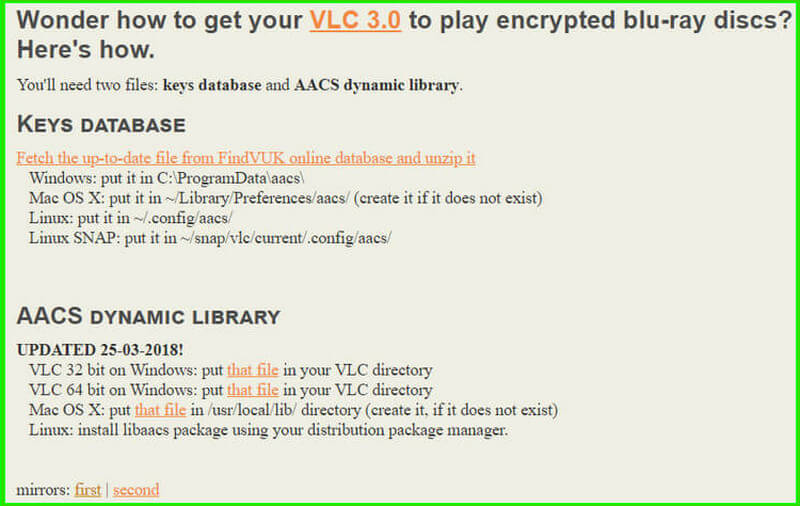
Trin 2Når du har downloadet dekrypteringsbibliotekerne, skal du omdøbe mappen til AACS og flytte KEYDB.cfg til samme mappe. Gå derefter til din lokale disk (C:), og flyt libaacs.dll der.
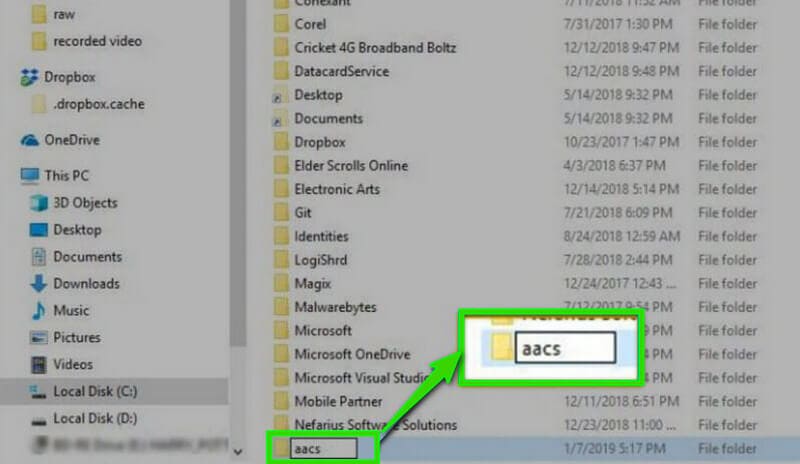
Trin 3Derefter kan du indlæse din Blu-ray-disk på din computer og åbne VLC. Sådan afspiller du Blu-ray-mappen på din pc. Fra medieafspillerens grænseflade skal du gå til Medier menu, og vælg Åbn disk. Så på den poppede op Åbn Medier vindue, skal du klikke på disk valg, gennemse din Blu-ray-disk, og tryk derefter på Spil knap.
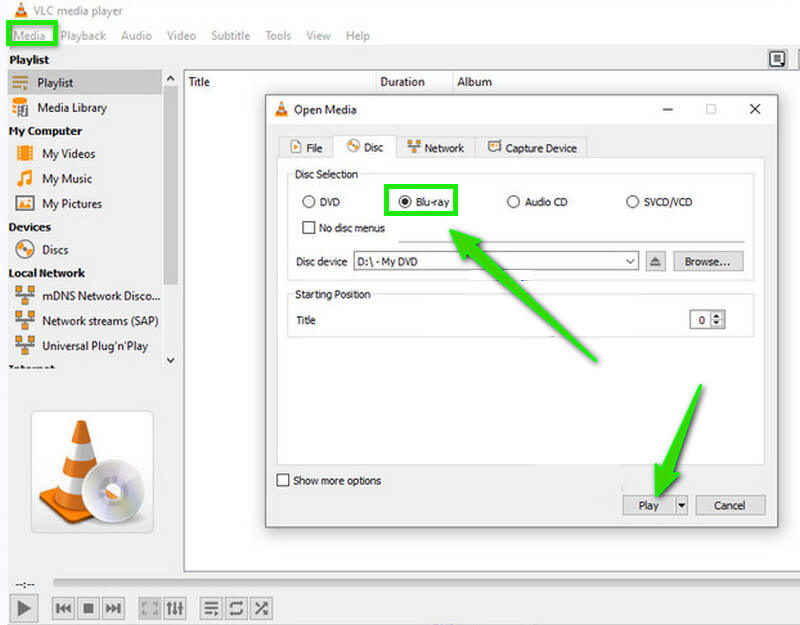
Metode 3. Via Ripping af Blu-ray
Den sidste metode, vi anbefaler, er at rippe din Blu-ray-disk. Og hvis denne metode ser ud til at være musik i dine ører, skal du være opmærksom på en gennemprøvet Blu-ray-ripper som MakeMKV. Denne software er også tilgængelig til både Windows og Mac. Desuden lader den dig rippe og konvertere dine Blu-ray-film til MKV, som navnet antyder. Du vil forvandle dine Blu-rays til et passende format til din computers skrivebord ved blot at udføre de grundlæggende trin for at rippe diske. Dette er faktisk en af de mest gennemprøvede måder at hjælpe dig med at spille blu ray på MacBook og andre computerenheder.
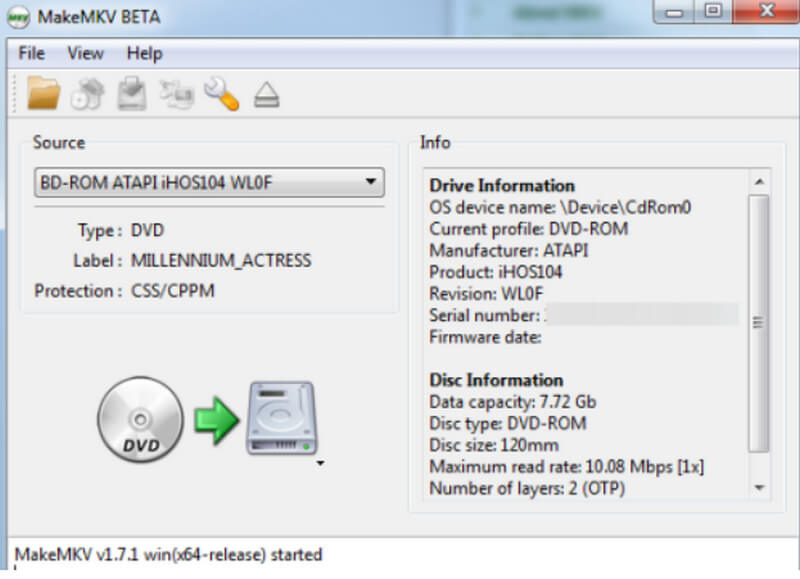
Del 2. Hvorfor Blu-rays ikke virker på Windows og Mac
Der er masser af grunde til, at Blu-rays ikke virker på Windows og Mac. Men her har vi fundet nogle af hovedårsagerne til hvorfor.
1. Blu-ray'erne er krypteret
En af hovedårsagerne til, at mange undlader at afspille deres Blu-rays på deres computere, er fordi de er sikkert beskyttet, især UHD.
2. Forældet enhed
Det meste af tiden kan gamle computerenheder ikke klare systemkravene til at spille blu-rays. Prøv konstant at opdatere din computer, eller endnu bedre, brug den moderne enhed, hvis du ønsker at afspille Blu-ray-videoer med den.
3. Beskadiget disk
En mulig grund til at se op til er, at Blu-ray-disken kan være beskadiget. Tjek derfor det samt diskdrevet på din enhed, før du indsætter Blu-ray'en.


![]() AVAide Blu-ray-afspiller
AVAide Blu-ray-afspiller
Afspil Blu-ray- og DVD-diske/ISO-filer/mapper samt alle medieformater som MP4, VOB, WMV, MP3 osv.
Del 3. Ofte stillede spørgsmål om, hvordan man spiller Blu-rays på pc
Skal jeg have et Blu-ray-drev til min computer?
Hvis det ikke er et problem for dig at bruge penge på et Blu-ray-drev til din computer, så er det en glimrende idé at få det. Ellers vil du stadig være i stand til at afspille Blu-rays på din pc uden et Blu-ray-drev.
Skal jeg afspille Blu-ray-film med Windows Media Player?
Desværre understøtter Windows Media Player ikke Blu-ray-diskformat.
Understøtter VLC 4K Blu-rays?
Ja. VLC kan understøtte 4K Blu-rays. Du kan følge den vejledning, der blev givet tidligere for at gøre det. Eller du kan prøve anstændigt 4K Blu-ray-afspillere for at se dine 4K Blu-ray-film.
Denne artikel viser dig de bedste metoder og løsninger til, hvordan du afspiller Blu-ray på pc. Prøv selv løsningerne for at se, hvilken der passer til din tilbøjelighed. På den anden side, prøv AVAide Blu-ray-afspiller først, og se at tro på vores bekræftelse om det.
Fuldt udstyret multimedieafspiller til at afspille Blu-rays, DVD'er, 4K UHD'er og andre video-/lydfiler.
Afspil Blu-ray og DVD
- Kan Xbox One, Xbox 360 og Series XPlay Blu-ray
- Kan PS4 afspille 4K Blu-ray
- Kan PS4 afspille Blu-ray
- Kan PS5 afspille 4K Blu-ray
- Kan PS3 afspille Blu-ray
- Kan VLC afspille Blu-ray
- Kan en DVD-afspiller afspille Blu-ray
- Bedste 4K Blu-ray-afspiller
- Bedste Blu-ray-afspillere til Windows 10/11 og Mac OS
- Bedste gratis Blu-ray-afspillersoftware
- Bedste Blu-ray forfattersoftware
- Bedste regionsfrie Blu-ray-afspiller
- Sådan afspiller du Blu-ray-film på Windows 10/11 og Mac
- Sådan afspiller du 4K Blu-ray-film på pc: Løst på to måder






 Sikker download
Sikker download


